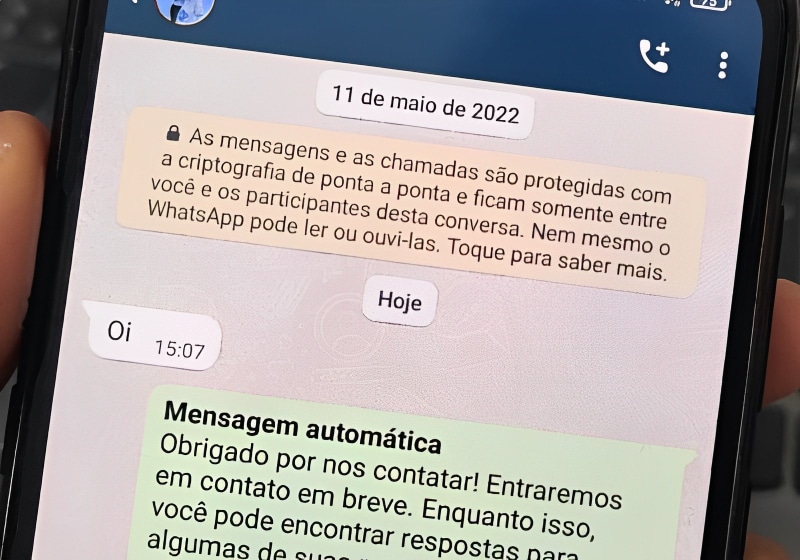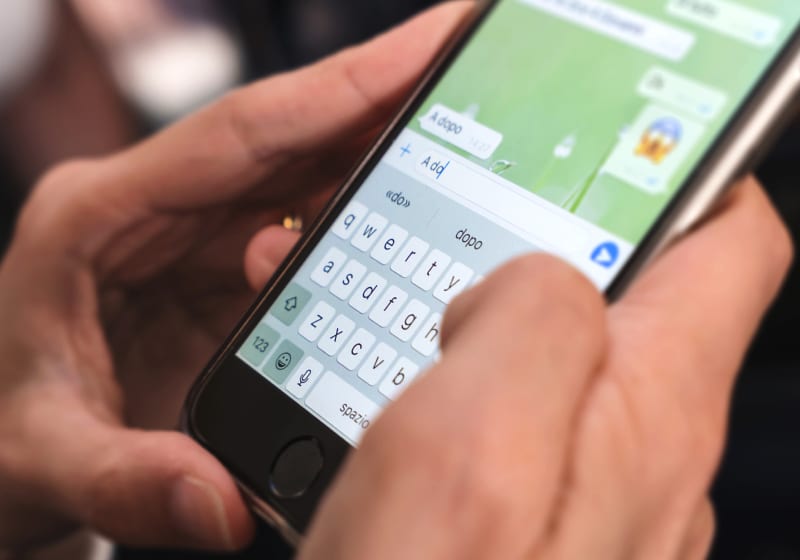Resumo
- Para te ajudar a deixar o seu aplicativo configurado e pronto para trabalhar a seu favor, preparamos um guia completo com um passo a passo de como configurar as respostas automáticas, mensagens rápidas e outros recursos muito úteis para a sua loja.
- A ideia é esclarecer as dúvidas do seu cliente e deixá-lo confortável e confiante para que ele aguarde o seu retorno e siga na jornada de compra.
- Afinal, ele é um instrumento de atuação comercial para qualquer empreendedor, e deve ser usado como uma ferramenta de marketing e vendas, para otimizar o seu contato direto com os clientes.
Saber como colocar mensagem automática no WhatsApp é essencial. Afinal, ele é um instrumento de atuação comercial para qualquer empreendedor, e deve ser usado como uma ferramenta de marketing e vendas, para otimizar o seu contato direto com os clientes.
Para te ajudar a deixar o seu aplicativo configurado e pronto para trabalhar a seu favor, preparamos um guia completo com um passo a passo de como configurar as respostas automáticas, mensagens rápidas e outros recursos muito úteis para a sua loja.
Então, continue a leitura e veja quais são os passos para seguir na hora de automatizar algumas respostas via WhatsApp. Vamos lá?
O que é a mensagem automática no WhatsApp?
É um sistema que o aplicativo fornece e permite que você programe algumas mensagens para enviar aos seus clientes em ocasiões específicas, sem precisar responder individualmente cada um deles. Você pode usar este recurso em diversos momentos e situações do seu dia a dia na loja.
Uma das respostas automáticas mais comuns utilizadas por qualquer loja que use esse tipo de canal de comunicação são as para mensagens recebidas fora do horário de expediente.
Pode parecer um recurso até dispensável, mas quando se trata de proporcionar a melhor experiência ao cliente é fundamental ter todos os cuidados. Afinal, uma resposta simples pode ser o diferencial que fará o cliente te esperar ao invés de procurar os produtos em outro lugar.
Como colocar uma mensagem automática no WhatsApp?
Comece utilizando a versão comercial do WhatsApp. Ela se chama WhatsApp Business. Assim, você vai conseguir programar as mensagens rápidas e as mensagens automáticas, personalizando-as conforme as necessidades da sua loja.
Ainda assim, é preciso ter cuidado, fazer uma boa gestão de vendas e usar estratégias para que o recurso seja realmente útil e funcional para o seu negócio. Ter cuidado com o tom de voz, não exagerar na quantidade de palavras, fornecer informações relevantes e escrever corretamente são algumas dicas que você deve sempre prestar muita atenção.
A ideia é esclarecer as dúvidas do seu cliente e deixá-lo confortável e confiante para que ele aguarde o seu retorno e siga na jornada de compra.
Como configurar as mensagens automáticas no WhatsApp?
Para poder utilizar esses recursos no aplicativo, você precisará baixar a versão comercial do WhatsApp, que, assim como a versão pessoal, não possui nenhum custo para download e execução.
Agora, veja como acessar e programar suas mensagens:
1. Procure o botão de opções
Esse ícone é caracterizado por três pontos alinhados verticalmente. Esse botão fica no canto superior da tela do dispositivo, no lado direito. Abra esse menu. Ali você encontrará diversas opções para escolher.
Você verá um menu que indica opções de conexão do aparelho com outros dispositivos, para fazer lista de transmissão, favoritar mensagens, encontrar empresas, fazer pagamentos e mais.
2. Procure a opção “configurações”
Entre as várias opções do menu, procure a opção que indica a palavra “configurações”. Clique neste botão e você terá acesso a um novo menu. Nessa etapa, você irá procurar um novo item, específico para as configurações e edição das mensagens e respostas automáticas. Siga, então, para o próximo passo.
3. Procure a opção “Configurações da Empresa”;
Dentro da opção configurações da empresa, você vai encontrar diversos recursos para alterar e configurar detalhes do perfil profissional, das notificações que você poderá receber durante o expediente ou não. Outra opção são mensagens e respostas automáticas a serem enviadas para os clientes.
Você, inclusive, vai conseguir determinar especificamente que tipo de mensagem e o que quer dizer em cada situação que precisar programar uma mensagem automática.
Nesse menu, você vai encontrar um botão que te levará para uma nova tela, onde você poderá escrever, alterar, apagar e configurar como e quando enviar as mensagens para os seus clientes.
4. Depois, “Ferramentas de Mensagem”
Por fim, clique no botão “Ferramentas de mensagem”. A partir daí, você poderá configurar os tipos de mensagem que explicaremos a seguir. Você poderá utilizar as respostas para diversas funcionalidades, inclusive como recurso para campanhas de vendas, promoções e queima de estoque!
Para que serve e por que usar as mensagens automáticas no WhatsApp?
O principal objetivo das mensagens automáticas do WhatsApp é atender o cliente imediatamente, de forma instantânea. Hoje em dia, deixar os clientes esperando pode ser o que basta para que ele procure em outro lugar.
Usando esse tipo de recurso, você estará sempre preparado para responder e atender os seus clientes da maneira mais rápida e eficiente possível, sanando dúvidas e esclarecendo pontos que ajudem a conduzi-los pela jornada de compra.
Mesmo que você seja proprietário de uma empresa pequena, contar com esse tipo de ferramenta pode ser fundamental para o crescimento e expansão do seu negócio. Afinal, essa funcionalidade traz muita praticidade e eficiência na hora das vendas.
Quais tipos de mensagens é possível automatizar no WhatsApp?
Separamos as mais comuns e deixamos algumas dicas rápidas para servir de inspiração para que você monte as suas próprias e configure no seu aplicativo.
Aprenda como elaborar e configurar uma mensagem de ausência, uma mensagem de saudação e as respostas rápidas mais comuns de serem enviadas para os clientes.
Deixe o seu telefone preparado, aí é só seguir o passo a passo e você irá conseguir configurar sem problemas cada uma das mensagens.
Você sabe o que é um sistema ERP? Se está começando no mundo dos negócios, não deixe de conferir mais esse conteúdo cheio de informações úteis para o seu empreendimento!
Mensagem de ausência
As mensagens de ausência servem para informar ao cliente que você não pode atender naquele momento, mas assim que estiver disponível, responderá imediatamente.
Programe a sua mensagem de ausência:
- Abra o aplicativo comercial do WhatsApp (Business);
- Procure o botão que indica mais opções de menu (três pontinhos localizados no canto superior direito da tela) nos smartphones com sistema android, ou o botão configurações, para usuários de iPhone;
- Procure o botão “Ferramentas comerciais”;
- Dentro do menu das ferramentas comerciais, procure e clique no item “Mensagem de ausência”;
- Ative a opção “Enviar mensagem de ausência”;
- Edite a mensagem conforme a sua intenção e depois salve.
- Programe o horário em que a mensagem será enviada automaticamente para os usuários que entrarem em contato com você, sinalizando a ausência.
Mensagem de saudação
Outra mensagem que pode e deve ser personalizada para responder automaticamente os clientes: você pode definir uma mensagem padrão para a primeira interação com os clientes com o seu contato e também para depois de 14 dias sem nenhum tipo de interação com a pessoa.
Comece configurando uma mensagem simples para começar a se habituar ao processo, por exemplo: “Como posso ajudar?”. Quando já estiver mais confiante, parta para uma coisa mais elaborada, contando sobre a loja, passando mais informações sobre tipos de produto etc.
- Procure o botão no canto superior direito da tela indicado por 3 pontinhos que dá acesso a “mais opções”;
- Encontre “Ferramentas comerciais”;
- Procure o item “Mensagem de saudação” e clique sobre ele;
- Edite o texto e salve;
- Configure os destinatários que podem ser todos os contatos da sua lista e outros contatos ainda não salvos.
Pronto, agora você já tem as mensagens de ausência e saudação configuradas no seu WhatsApp comercial. Não sabe que mensagem configurar para chegar até o seu cliente? Confira as nossas inspirações de mensagens de pós-vendas!
Respostas rápidas
Como você já deve ter percebido, o passo a passo de configuração das mensagens automáticas no WhatsApp segue um padrão muito parecido, e com as respostas rápidas, não é diferente:
- Abra o menu de opções no canto superior da tela;
- Procure o campo “Ferramentas comerciais” e clique nele;
- Encontre o item “Respostas rápidas”, sinalizado com um “raio” ao lado. Clique no botão;
- Cadastre algumas respostas rotineiras que você costuma mandar com frequência para seus clientes. Pode ser texto, áudio, vídeo ou até fotos de roupas para vender mais!
Pronto, sempre que você precisar, poderá facilmente, com apenas um comando enviar as mensagens rápidas para seus clientes, ganhando tempo e otimizando seus atendimentos.
Viu só como não é difícil otimizar o atendimento de seus clientes? Continue acompanhando o blog do Grupo Brandili para mais conteúdos relevantes como esse. Por exemplo, confira nossas dicas de como executar o omnichannel!